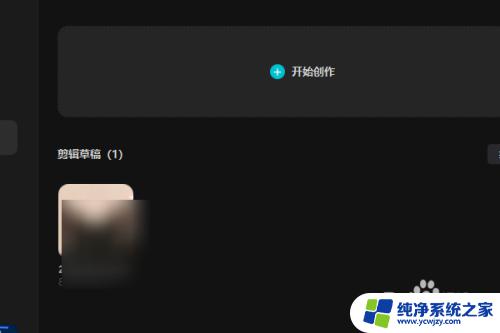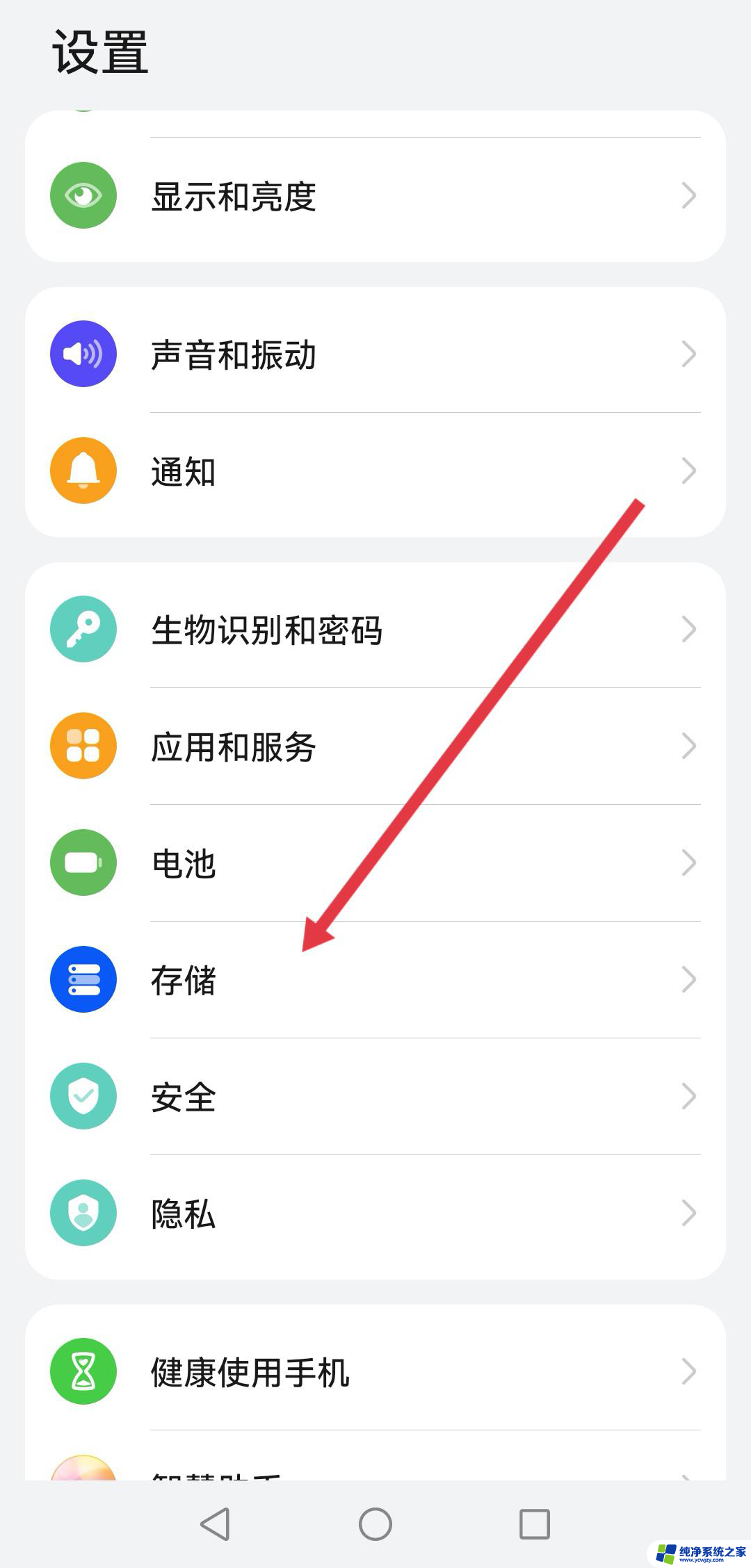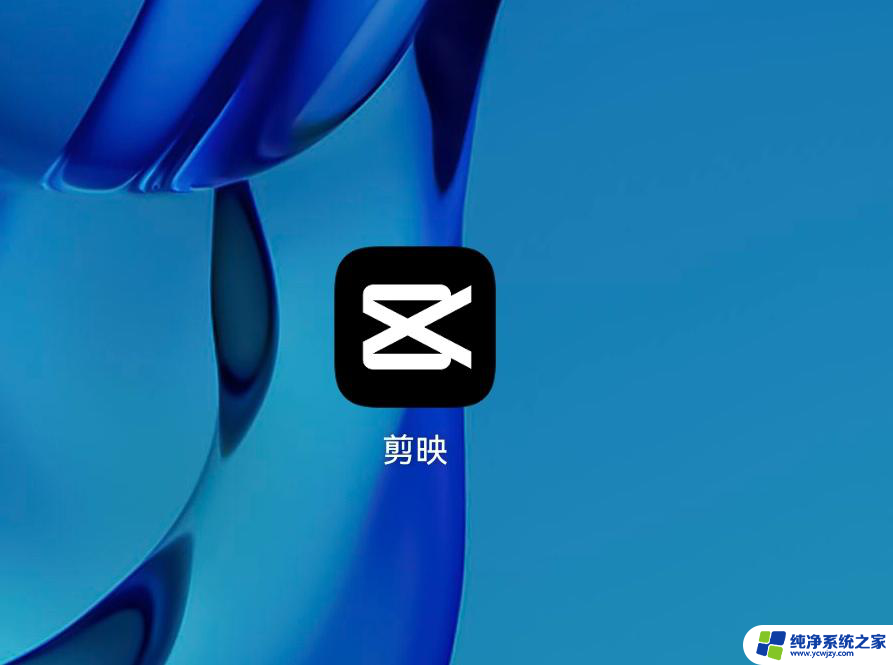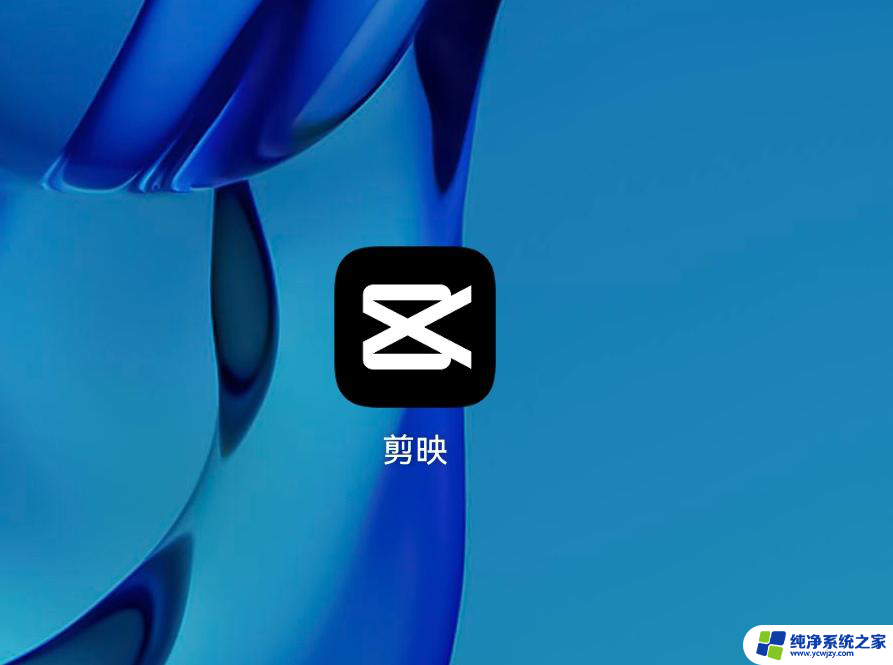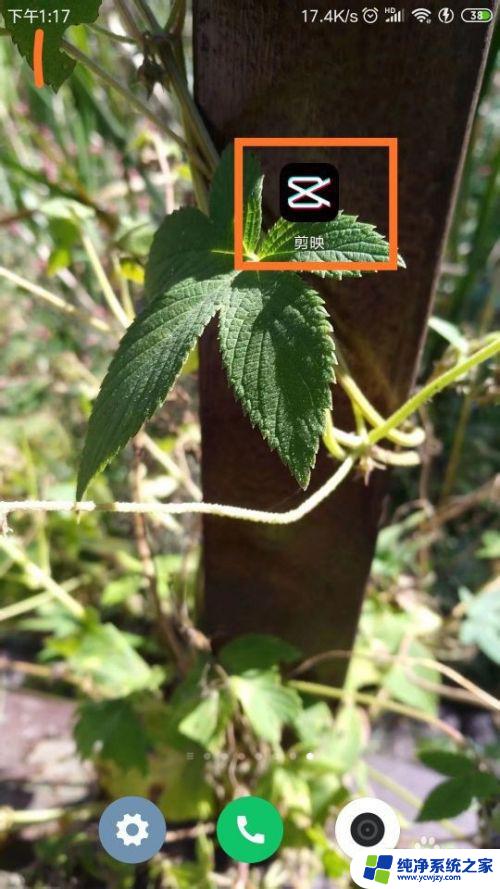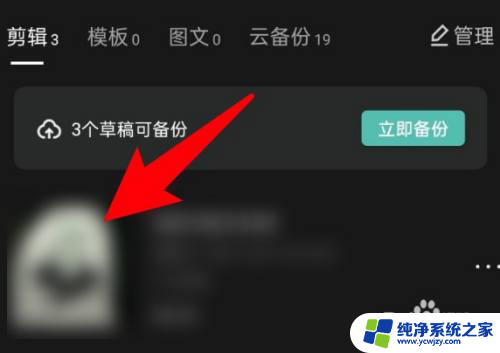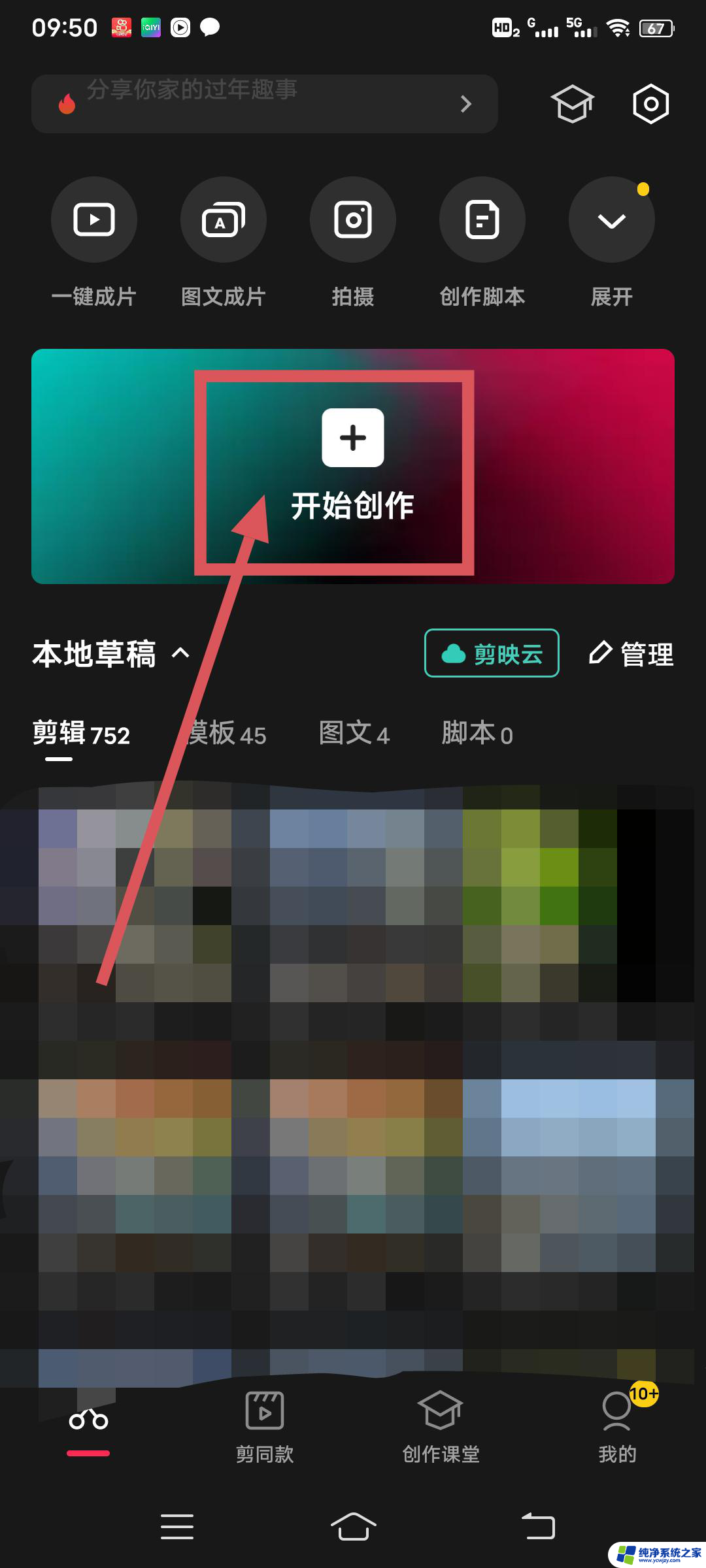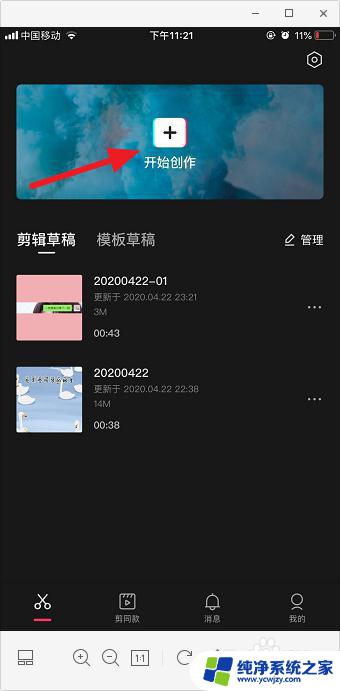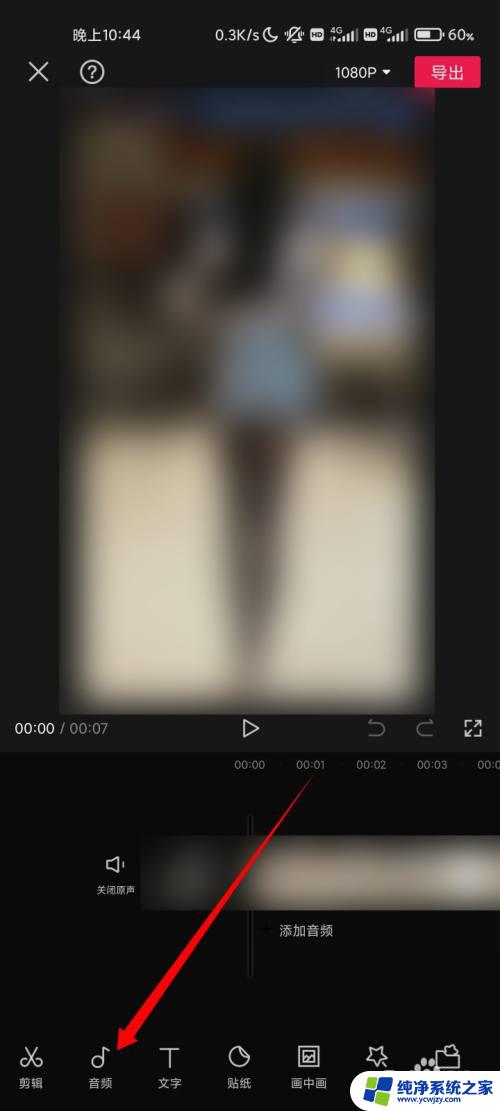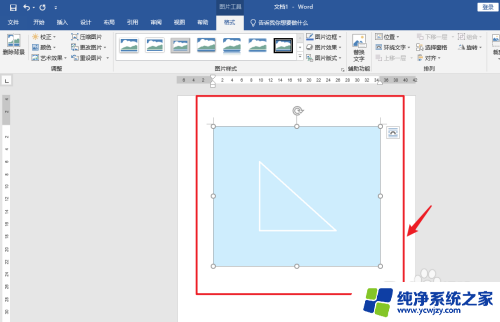剪映怎么镜像翻转画面 剪映PC版如何将视频素材导出为镜像视频
更新时间:2023-12-23 14:06:43作者:xiaoliu
在现今社交媒体时代,视频编辑已经成为了人们记录生活、传递信息的重要方式,而在视频编辑过程中,镜像翻转画面是一种常用的技巧,它能够给视频增加独特的视觉效果。剪映怎么镜像翻转画面呢?对于剪映PC版用户而言,导出镜像视频是一个简单而方便的操作。通过剪映PC版,用户可以轻松将视频素材导出为镜像视频,从而实现个性化的编辑需求。接下来我们将详细介绍剪映PC版如何实现视频素材的镜像翻转和导出。
步骤如下:
1.在电脑版首页,打开草稿素材,如图。
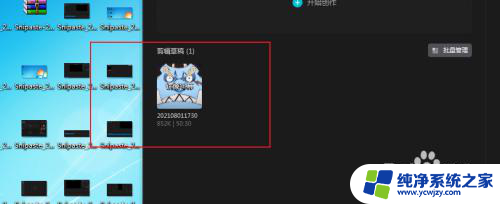
2.点击草稿素材上的视频,如果有多段。则按Ctrl+a。
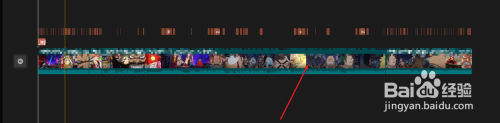
3.然后在素材右键,选镜像,如图。
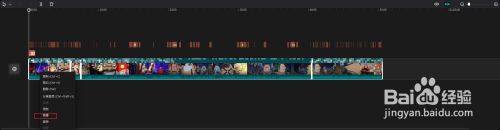
4.此时画面上的视频就变为镜像的效果,如图。
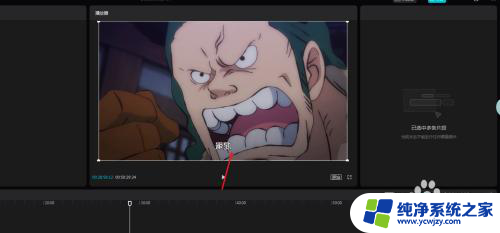
5.所有的视频变为镜像效果后打开导出,如图。
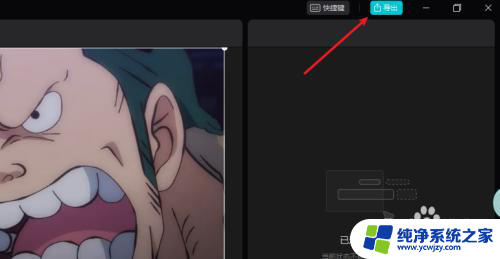
6.设置一下格式分辨率,点击导出就可以。
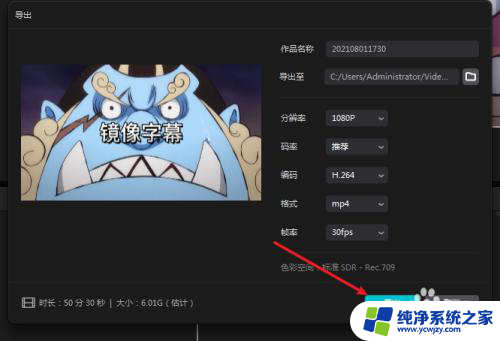
以上就是剪映怎么镜像翻转画面的全部内容,如果遇到这种情况,你可以按照以上操作解决,非常简单快速,一步到位。